1. Mask Effect using circle
الخطوة الاولى ادراج صورة بالضغط على ctrl+r
v Layer1 import picture
الخطوة الثانية حدد على الخط الخط الزمني الجزء رقم 50 ثم انقر على F5
v Press f5 at frame 50.
اضف طبقة اخرى
v Add layer 2
ارسم دائرة من قائمة الادوات اليسرى وتاكد من اختيارك الطبقة الثانية
v Draw a circle frame1 layer2
فعل "create motion" في الطبقه الثانية بالضغط على زر الماوز الايمن ثم اختر "create motion"
v Apply create motion for layer2
حدد الجزء رقم 25 في الخط الزمني في الطبقة الثانية ثم انقر على F6
v Layer 2 Frame 25 press f6
حرك الدائرة من اليسار الى اليمين
v Move circle left to right end.
حدد الجزء رقم 50 في الطبقة الثانية ثم انقر على F6
v Layer 2 Frame 50 press f6
حدد الطبقة الثانية ثم انقر بزر الماوس الايمن واختر من القائمة على "mask"
v Select laye2 right click mouse select mask option.
ثم اضغط على "Ctrl+ enter " لعرض النتيجة النهائية
v Ctrl+ enter for movie clip
2. Glow Effect
اضف نص من قائمة الادوات اليسرى
1. Layer 1 inserts a text.
انقر F8 ثم اختر into movie clip ثم ok
2. Press F8 then convert it into a Movie Clip.
من نافذة الخصاص انقر على "filters"
3. From properties window Click Filters tab.
4. Click + then select glow option.
انقر على علامة "الزائد" ثم اختر "glow option"
ثم حدد القيمة x الى 100
5. Then increase X value to 100.
حدد الجزء 60 في الخط الزمني ثم انقر على F6
6. Select frame 60 then press F6 to insert key frames.
ثم كرر اعدادات "glow" السابقة واضف قيمة ال X صفر
7. Click + symbol then from glow option decrease the x value to zero.
ثم حدد اي جزء على الخط الزمني بين الجزء 1 الى الجزء 60 ثم اضف "create motion"بالنقر على زر الماوس الايمن
8. Select any frame between 1 to 60 apply create motion tween.
ثم انقر على "Ctrl + enter" لعرض النتيجة النهائية
9. Ctrl + enter for Movie Clip.











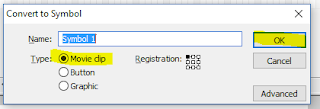




تعليقات
إرسال تعليق
شاركنا الآراء ،،